

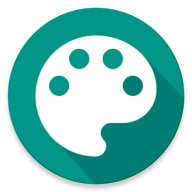
本教程介绍外景婚片的调色方法,今天的调色方法很独特,基本上不需要什么调色工具,只要先把图片反相,然后再适当调整图层混合模式,就出来梦幻的紫色效果。
原图
 |
最终效果
 |
[page]
1、打开原图素材。
2、创建反相调整图层,确定后再创建反相调整图层。把第二个反相调整图层混合模式改为“明度”,效果如下图。

3、新建一个图层,按Ctrl + Alt + Shift + E 盖印图层。把刚才创建的两个反相调整图层删除,回到盖印图层,加上图层蒙版,用黑色画笔把人物脸部及肤色部分擦处理,效果如下图。

[page]
4、新建一个图层,盖印图层。执行:滤镜 > 模糊 > 高斯模糊,数值自定。确定后把图层混合模式改为“柔光”,加上图层蒙版,用黑色画笔把人物皮肤部分擦出来。

5、用曲线调一下柔光层的发差,提高色彩饱和度,完成最终效果。

最终效果:


Photoshop婚片处理教程 调出树林美女婚片唯美的绿紫色
